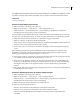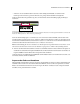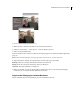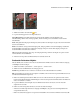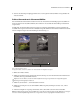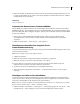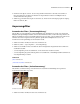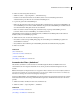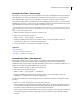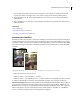Operation Manual
249VERWENDEN VON PHOTOSHOP ELEMENTS 7
6 Klicken Sie auf „OK“, um das Bild zu konvertieren. Wenn Sie die Änderungen rückgängig machen und von vorn
beginnen möchten, klicken Sie auf „Zurück“. Wenn Sie das Dialogfeld „In Schwarzweiß konvertieren“ schließen
möchten, klicken Sie auf „Abbrechen“.
Siehe auch
„Ebenen“ auf Seite 167
Automatisches Konvertieren in Schwarzweißbilder
Mit dem Befehl „Farbe entfernen“ führen Sie eine Umwandlung in Schwarzweiß durch, indem Sie jedem Pixel im
RGB-Bild dieselben Rot-, Grün und Blauwerte zuweisen. Die Gesamthelligkeit jedes einzelnen Pixels bleibt konstant.
Wenn Sie im Dialogfeld „Farbton/Sättigung“ die Option „Sättigung“ auf -100 einstellen, erzielen Sie denselben Effekt
wie mit „Farbe entfernen“.
1 Wenn Sie einen bestimmten Bildbereich auswählen möchten, nehmen Sie die Auswahl mit einem der
Auswahlwerkzeuge vor. Wenn Sie keine Auswahl vornehmen, wird die Einstellung auf das gesamte Bild
angewendet.
2 Wählen Sie „Überarbeiten“ > „Farbe anpassen“ > „Farbe entfernen“.
Hinzufügen benutzerdefinierter Vorgaben für die
Schwarzweißkonvertierung
Sie können benutzerdefinierte Vorgaben für die Konvertierung in Schwarzweiß manuell hinzufügen, indem Sie eine
bestimmte Textdatei bearbeiten.
Hinweis: Dieses Verfahren eignet sich für erfahrene Benutzer.
1 Schließen Sie den Editor.
2 Öffnen Sie das Verzeichnis „\Programme\Adobe\Photoshop Elements 7.0\Required“.
3 Öffnen Sie die Datei „bwconvert.txt“ in einem Texteditor (z. B. Notepad).
4 Fügen Sie Ihre neue Vorgabe hinzu und geben Sie ihr einen eindeutigen Namen. Halten Sie dabei die
Namenskonvention der bereits in der Datei vorhandenen Vorgaben ein.
5 Speichern Sie die Datei (unter Beibehaltung des ursprünglichen Dateinamens).
6 Starten Sie den Editor und wählen Sie „Überarbeiten“ > „In Schwarzweiß konvertieren“, um die Vorgaben
anzuzeigen.
Hinzufügen von Farbe zu Graustufenbildern
Sie können sowohl ein gesamtes Graustufenbild kolorieren als auch Bereiche auswählen, die mit anderen Farben
versehen werden sollen. So könnten Sie z. B. das Haupthaar einer Person auswählen und es braun färben und dann
einen anderen Teil auswählen, um den Wangen etwas Rouge hinzuzufügen.
Hinweis: Wenn es sich bei Ihrem Bild um ein Graustufenbild handelt, wandeln Sie es vor dem Kolorieren in ein RGB-
Bild um, indem Sie im Editor „Bild“ > „Modus“ > „RGB-Farbe“ wählen.
1 Wählen Sie im Editor „Überarbeiten“ > „Farbe anpassen“ > „Farbton/Sättigung anpassen“ oder „Ebene“ > „Neue
Einstellungsebene“ > „Farbton/Sättigung“, wenn Sie mit einer Einstellungsebene arbeiten möchten.